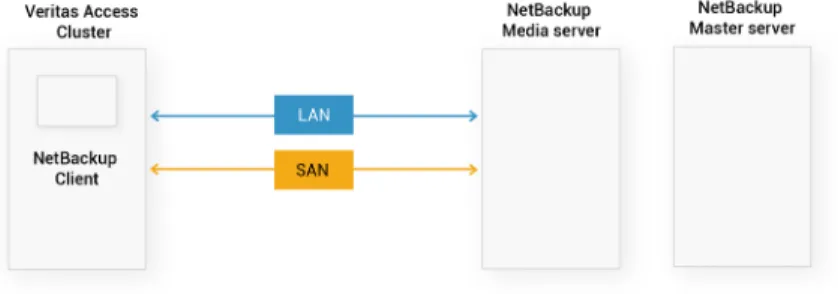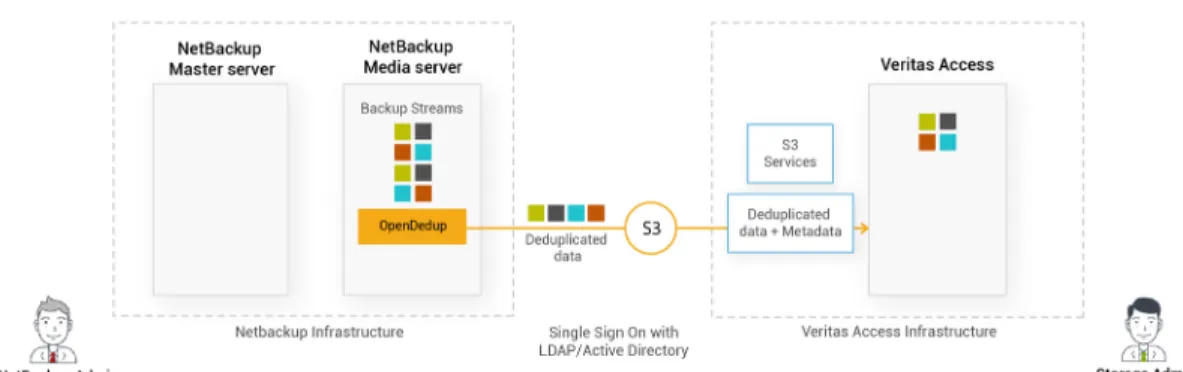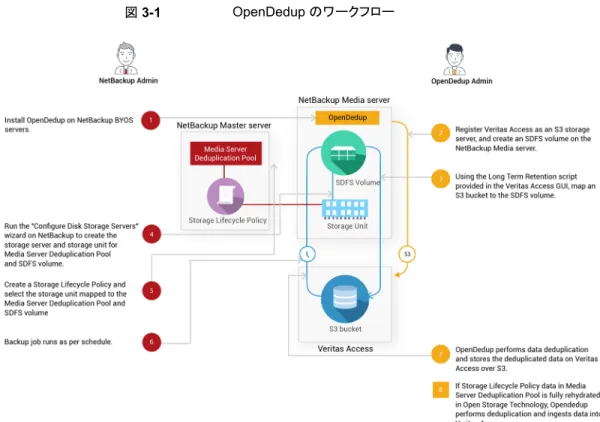ソリューションガイド
Linux
最終更新: 2018-08-01 マニュアルバージョン: 7.4 Rev 0
法的通知と登録商標
Copyright © 2018 Veritas Technologies LLC. All rights reserved.
Veritas、Veritas ロゴ、Veritas InfoScale、NetBackup は、Veritas Technologies LLC または同社 の米国とその他の国における関連会社の商標または登録商標です。その他の社名は各社の商標 です。 この製品には、サードパーティに帰属するサードパーティソフトウェア (「サードパーティプログラム」) が含まれる場合があります。一部のサードパーティプログラムは、オープンソースまたはフリーウェア のライセンスの下で利用できます。このソフトウェアに付属の使用許諾契約によって、このようなオー プンソースまたはフリーウェアのライセンスでお客様が有することのできる権利または義務は変更さ れないものとします。この Veritas 製品に伴うサードパーティの法的通知と登録商標の文書、または 以下を参照してください。 https://www.veritas.com/ja/jp/licensing/process 本マニュアルに記載された製品は、その使用、コピー、配布、逆コンパイル/リバースエンジニアリン グを制限するライセンスに基づいて配布されています。Veritas Technologies LLC およびその使用 許諾者が事前に書面で承諾しない限り、いかなる形式でも本マニュアルを複製することはできませ ん。 本書は「現状有姿のまま」提供され、商品性、特定目的への適合性、不侵害の黙示的な保証を含 む、すべての明示的または黙示的な条件、表明、保証は、この免責が法的に無効であるとみなされ ない限り、免責されるものとします。VERITAS TECHNOLOGIES LLC は、本書の供給、性能、使 用に関係する付随的または間接的損害に対して責任を負わないものとします。本書に含まれる情報 は、事前の通知なく変更される場合があります。 使用許諾されたソフトウェアおよび文書は、FAR 12.212 で定義された商業用コンピュータソフトウェ アと見なされ、Veritas によってオンプレミスまたはホストサービスとして提供されたかどうかに関係な く、FAR の 52.227-19 条「Commercial Computer Software - Restricted Rights」および DFARS 227.7202「Commercial Computer Software and Commercial Computer Software
Documentation」、その他の後継規制の規定により制限された権利の対象となります。使用許諾さ れたソフトウェアおよび文書の米国政府による修正、再生リリース、履行、表示または開示は、この契 約の条件に従って行われます。 Veritas Technologies LLC 500 E Middlefield Road Mountain View, CA 94043 http://www.veritas.com
は、サポート契約と現在のエンタープライズテクニカルサポートポリシーに応じて提供されます。サ ポート内容およびテクニカルサポートの利用方法に関する情報については、次の Web サイトにアク セスしてください。
https://www.veritas.com/support
Veritas Account 情報は、次の URL で管理できます。 https://my.veritas.com 現在のサポート契約についてご不明な点がある場合は、次に示すお住まいの地域のサポート契約 管理チームに電子メールでお問い合わせください。 CustomerCare@veritas.com 世界中 (日本以外) CustomerCare_Japan@veritas.com 日本
マニュアル
マニュアルが最新版であることを確認してください。各マニュアルの 2 ページ目には最新更新日が 記載されています。マニュアルのバージョンは各ガイドの 2 ページ目に記載されています。 最新の マニュアルはベリタスの Web サイトで入手できます。 https://sort.veritas.com/documentsマニュアルに関するご意見やご感想
ご意見、ご感想をお待ちしています。マニュアルに対する改善点の提案や誤植や抜けについての 報告をお願いします。送信の際は、マニュアルの題名とバージョン、章、セクションのタイトルを明記 してください。次の宛先にお送りください。 doc.feedback@veritas.com また、ベリタスのコミュニティサイトで、マニュアル情報を確認したり質問したりできます。 http://www.veritas.com/community/Veritas SORT (Services and Operations Readiness Tools)
Veritas SORT (Services and Operations Readiness Tools) は、時間のかかる特定の管理タスク を自動化および単純化するための情報とツールを提供する Web サイトです。製品に応じて、SORT はインストールとアップグレードの準備、データセンターのリスクの識別、効率性の改善に役立ちま す。使用している製品に対して SORT が提供しているサービスおよびツールについては、次のデー タシートを参照してください。
第 1 章
NetBackup と Veritas Access の統合
... 6Veritas Access について ... 6
NetBackup クライアントとしての Veritas Access について ... 6
NetBackup のバックアップストレージとしての Veritas Access について ... 8 長期データ保持の使用例 ... 8
第 2 章
システム要件
... 10 OpenDedup のインストールのシステム要件 ... 10 NetBackup と OpenDedup でサポートされる設定とバージョン ... 11 NetBackup CloudCatalyst でサポートされる設定とバージョン ... 11第 3 章
OpenDedup と NetBackup による S3 経由での
Veritas Access のバックアップの設定
... 13Veritas Access を NetBackup や OpenDedup と共に使用するメリット ... 14
OpenDedup のワークフロー ... 14
使用例 1: S3 プロトコルを使用した Veritas Access への重複排除データ (OpenDedup と NetBackup) のバックアップの作成 ... 15
使用例 2: Veritas Access でのデータのバックアップ (NetBackup) と重複 排除 (OpenDedup) ... 15
NetBackup で重複排除されたバックアップデータを格納する S3 バケット の Veritas Access での作成 ... 16
NetBackup を使用したプライマリバックアップのメディアサーバー重複排除 プールの作成 ... 22
NetBackup コンソールでの OST ディスクプールと STU の作成 ... 30
同じドメイン内での複数の NetBackup メディアサーバーの設定 ... 38
第 4 章
NetBackup CloudCatalyst によるクラウドストレー
ジサーバーとしての Veritas Access の設定
... 43
Veritas Access を NetBackup や CloudCatalyst と共に使用するメリット ... 43
NetBackup で重複排除されたバックアップデータを格納する S3 バケット の Veritas Access での作成 ... 44
NetBackup Server でのクラウドストレージサーバーとしての Veritas Access の設定 ... 46
NetBackup を使用する Veritas Access SSL の設定 ... 63
第 5 章
NetBackup ポリシーを使用したバックアップと復元
の設定
... 66 ストレージライフサイクルポリシー ... 66 バックアップと復元 ... 72 バックアップポリシーの手動実行 ... 79 バックアップファイルの復元 ... 85第 6 章
トラブルシューティング
... 88Veritas Access または NetBackup メディアサーバーを再起動する前の SDFS ボリュームのマウント解除 ... 88 トラブルシューティング用のログの場所 ... 89 追加リソース ... 89 ヘルパースクリプトを使用した Veritas Access S3 サーバーキーの生成 ... 90 OpenDedup のチューニングに関する推奨事項 ... 91
索引
... 93NetBackup と Veritas
Access の統合
この章では以下の項目について説明しています。
■ Veritas Access について
■ NetBackup クライアントとしての Veritas Access について
■ NetBackup のバックアップストレージとしての Veritas Access について
■ 長期データ保持の使用例
Veritas Access について
Veritas Access は、市販のハードウェアで動作する、非構造化データのソフトウェア定義 によるスケールアウト型ネットワーク接続ストレージ (NAS) ソリューションです。Veritas Access は、ポリシーに基づいて、耐性、マルチプロトコルアクセス、パブリッククラウドとプ ライベートクラウドへのデータの移動を実現します。低コストのディスクを使用して、クラウ ドにアクセス頻度の低いデータを保存することで、ストレージコストを削減できます。NetBackup クライアントとしての Veritas Access につ
いて
Veritas Access は、NetBackup 管理者が Veritas Access ファイルシステムを NetBackup マスターサーバーまたはメディアサーバーにバックアップして、企業のポリシーに基づい てデータを保持できるように、Veritas NetBackup に統合されています。ストレージ管理 者は、データのバックアップ後、Veritas Access から不要なデータを削除できます。Veritas Access とは別のコンピュータ上で実行される NetBackup マスターサーバーとメディア サーバーは、Veritas Access とは別のライセンスが付与されます。
次の Veritas Access インターフェースのいずれかを使用して、NetBackup ドメイン情報 を設定します。
■ CLISH
Veritas Access の CLISH には専用の Backup> メニューがあります。Backup> メ ニューから、NetBackup クライアントを NetBackup ドメインに登録します。情報は Veritas Access の bp.conf ファイルに保存されます。
■ GUI
[Settings]、[NetBackup Configuration]
GUI を使用して NetBackup を設定する方法については、オンラインヘルプを参照し てください。
■ RESTful API
『product_name_isa; RESTful API ガイド』を参照してください。.
ストレージを統合すると、個別の多くのファイルシステムのバックアップと復元にかかる管 理経費を削減できます。Veritas Access の NetBackup クライアントを通じて、重要なファ イルデータのバックアップを作成して復元できます。
図 1-1 NetBackup と統合した Veritas Access の設定
Veritas Access を IPv6 アドレスで設定する場合は、NetBackup ホストに対する IPv6 サポートも設定する必要があります。
NetBackup ホストに対する IPv6 サポートを設定するには、次の手順を実行します。
■ ホストの NetBackup bp.conf ファイルの IP_ADDRESS_FAMILY オプションを AF_UNSPEC に設定します。
# bpsetconfig IP_ADDRESS_FAMILY = AF_INET
■ bpgetconfig コマンドを実行して現在の設定を表示できます。 # bpsetconfig
■ この変更を行った後、サービスを再起動します。
NetBackup のバックアップストレージとしての Veritas
Access について
本書では、テープバックアップを使わずに長期的にバックアップデータを保持する、費用 対効果の高いソリューションを模索している NetBackup のお客様のニーズに、Veritas Access がどのように対応できるかを説明します。 NetBackup は、エンタープライズクラスの異機種混在環境向けのバックアップおよびリカ バリ用アプリケーションです。さまざまな Windows、UNIX、Linux オペレーティングシス テムにクロスプラットフォームのバックアップ機能を提供します。Veritas Access は、業界で認められた堅牢な Veritas CFS スタックに基づく製品です。 NetBackup のオブジェクトストレージとして、AWS 互換の S3 プロトコルを提供します。 Veritas Access は OpenDedup と統合されています。OpenDedup は、データをオンプ レミスまたはクラウドストレージに重複排除できるオープンソースのソフトウェアです。 OpenDedup は、NetBackup メディアサーバーまたは Veritas Access 上にインストール されます。データの重複排除を実行して、S3 を介して Veritas Access に重複排除され たデータを保存します。
図 1-2 では、Veritas Access が S3 を介して OpenDedup と統合され、重複排除された データとして NetBackup バックアップストリームを保存する様子を説明しています。 図 1-2
長期データ保持の使用例
■ 使用例 1: NetBackup マスターサーバーやメディアサーバーでホストされる
OpenStorage Technology (OST) と OpenDedup が、S3 プロトコルを介して Veritas Access に重複排除されたバックアップデータを送信します。Veritas Access では、 設定されている LTR ポリシーに基づいてこのデータをサポート対象のパブリッククラ ウドに移動できます。 p.15 の 「使用例 1: S3 プロトコルを使用した Veritas Access への重複排除データ (OpenDedup と NetBackup) のバックアップの作成」 を参照してください。 図 1-3 ■ 使用例 2: NetBackup マスターサーバーやメディアサーバーでホストされる OST が、
Veritas Access でホストされる OpenDedup にバックアップデータを送信し、 OpenDedup が重複排除したデータを S3 プロトコルを介して Veritas Access に送 信します。Veritas Access は、これらの重複排除されたデータを AWS S3 または Glacier に移動します。
p.15 の 「使用例 2: Veritas Access でのデータのバックアップ (NetBackup) と重複 排除 (OpenDedup)」 を参照してください。
システム要件
この章では以下の項目について説明しています。 ■ OpenDedup のインストールのシステム要件 ■ NetBackup と OpenDedup でサポートされる設定とバージョン ■ NetBackup CloudCatalyst でサポートされる設定とバージョンOpenDedup のインストールのシステム要件
OpenDedup のインストールのシステム要件は次のとおりです。 ■ 64 GB のベースメモリ + 256 MB の RAM (一意のストレージの TB あたり) ■ 200 MB/秒のローカルディスク速度 ■ /opt ディレクトリ用の 2 K IOPS のディスク (ローカルまたは接続) ■ 論理ストレージの 0.2 % のローカルディスク ■ 一意のデータの 0.2 % のローカルディスクストレージ 上記のパラメータに基づくシステムの予測パフォーマンス: ■ CPU コアあたり 120 MB/秒2
NetBackup と OpenDedup でサポートされる設定と
バージョン
表 2-1 サポート対象のバージョン OST Veritas NetBackup サーバー Veritas Access OpenDedup 2.2.9 7.7.3 8.0 8.1 8.1.1 (Linux のみ) 7.4 7.4 ダウンロードリンク:Veritas Access: Veritas Access 7.4 DVD OpenDedup:
https://sort.veritas.com/public/patchcentral/Linux/7.3/access/access-rhel-7.3.1ost.tar.gz
OpenStorage Technology (OST):
https://sort.veritas.com/public/patchcentral/Linux/7.3/access/access-rhel-7.3.1ost.tar.gz
NetBackup CloudCatalyst でサポートされる設定と
バージョン
表 2-2 サポート対象のバージョン Veritas NetBackup サーバー Veritas Access 8.1 8.1.1 (Linux のみ) 7.4 ダウンロードリンク:Veritas Access: Veritas Access 7.4 DVD
Cloudprovider.xml バージョン 2.3.1 は Veritas Access をサポートします。
マッピングファイルを更新します。
UNIX/Linux:http://www.veritas.com/docs/000025759
注意: NetBackup 8.0 には Veritas Access S3 クラウドプロバイダサポートがありません。 そのため、Veritas Access クラウドストレージプロバイダのリストで S3 サーバーを一覧表 示するためにクラウド設定パッケージを更新する必要があります。クラウド設定パッケージ の更新の詳細については、以下にあります。
https://www.veritas.com/support/en_US/article.000125094 https://www.veritas.com/support/en_US/article.100015983
OpenDedup と NetBackup
による S3 経由での Veritas
Access のバックアップの設
定
この章では以下の項目について説明しています。
■ Veritas Access を NetBackup や OpenDedup と共に使用するメリット
■ OpenDedup のワークフロー
■ 使用例 1: S3 プロトコルを使用した Veritas Access への重複排除データ
(OpenDedup と NetBackup) のバックアップの作成
■ 使用例 2: Veritas Access でのデータのバックアップ (NetBackup) と重複排除
(OpenDedup)
■ NetBackup で重複排除されたバックアップデータを格納する S3 バケットの Veritas Access での作成
■ NetBackup を使用したプライマリバックアップのメディアサーバー重複排除プールの 作成
■ NetBackup コンソールでの OST ディスクプールと STU の作成
■ 同じドメイン内での複数の NetBackup メディアサーバーの設定 ■ NetBackup メディアサーバーでの複数の SDFS ボリュームの設定
Veritas Access を NetBackup や OpenDedup と共
に使用するメリット
■ 長期データ保持用の低コストで柔軟な代替製品 ■ 扱いにくく時間のかかるテープを管理する必要がない ■ スケールアウトできて (線形的なパフォーマンス) 弾力性があり (必要に応じて拡大/縮 小可能)、費用対効果が高く耐障害性のあるソリューションOpenDedup のワークフロー
図 3-1 は、Veritas Access での OpenDedup のワークフローを示しています。
使用例 1: S3 プロトコルを使用した Veritas Access へ
の重複排除データ (OpenDedup と NetBackup) のバッ
クアップの作成
SDFS はインライン重複排除ベースのファイルシステムです。 OST と SDFS の RPM をダウンロードしてインストールするには1
標準的な NetBackup マスターサーバーやメディアサーバーで OST をインストール するには次のコマンドを実行します。 # wget https://sort.veritas.com/public/patchcentral/Linux/7.4/access/ access-rhel-7.4ost.tar.gz # tar -xzvf access-rhel-7.4ost.tar.gz # cd rpms/ # tar -zxvf access-ost-7.4.tar.gz # cd dist/ # ./media-install.sh2
NetBackup メディアサーバーで NetBackup サービスを再起動します。 # /etc/init.d/netbackup stop # /etc/init.d/netbackup start使用例 2: Veritas Access でのデータのバックアップ
(NetBackup) と重複排除 (OpenDedup)
SDFS はインライン重複排除ベースのファイルシステムです。 OST をダウンロードしてインストールするには ◆ 標準的な NetBackup マスターサーバーやメディアサーバーで OST をインストール するには次のコマンドを実行します。 # wget https://sort.veritas.com/public/patchcentral/Linux/7.4/access /access-rhel7_x86_64-Patch-7.4ost.tar.gz # tar -xzvf access-rhel7_x86_64-Patch-7.4ost.tar.gz # cd rpms/ # tar -zxvf access-ost-7.4.tar.gz # cd dist/ # ./media-install.shNetBackup で重複排除されたバックアップデータを格
納する S3 バケットの Veritas Access での作成
NetBackup で重複排除されたバックアップデータを格納する S3 バケットを Veritas Access で作成するには
1
次の URL を使用して、マスターユーザーとして Veritas Access の GUI にログオンします。
https://Veritas Access Management console IP:14161/
Veritas Access クラスタで su - master コマンドを使用して CLISH にログオンし て、Veritas Access 管理コンソールの IPを取得できます。
2
S3 バケットのストレージプールを作成します。左側の GUI ナビゲーションで[NAS Infrastructure]をクリックします。
S3 バケットに使用するディスクを選択して[Add to Storage Pool]ボタンをクリック し、ストレージプール作成のウィザードを呼び出します。
ウィザードの手順に従って、新しいストレージプールを作成するか、既存のプールに ディスクを追加します。
3
[Settings]、[User Management]、[Configure Active Directory]の順にクリックし て、AD を設定します。DNS ドメイン、DNS ネームサーバー、AD ドメイン、AD ドメインコントローラ、AD 管 理者、パスワードなどの必要な情報を入力します。
4
[Settings]、[S3 Management]の順にクリックして、S3 サーバーを設定して有効 にします。 ストレージプール名、基礎となる S3 バケットレイアウト、バケットのデフォルトサイズ など、S3 サーバーに必要なデフォルトパラメータを編集します。5
[S3 Server Status]をダブルクリックして S3 サーバーを起動します。6
GUI からログアウトして、AD ユーザーとして改めてログインします。 メモ: ログインには Domainname¥¥username の形式を使用します。[Create keys]ボタンをクリックして、Veritas Access の S3 バケット用のアクセス キーとシークレットキーを生成します。
初期作成後は Veritas Access がキーの取得を許可しないため、アクセスキーとシー クレットキーを安全な場所に保存します。
8
サポートされるパブリッククラウドサービスの登録は任意ですが、ストレージ層として AWS クラウドを追加する必要がある場合のみ必須です。追加しない場合、バックアッ プは Veritas Access のローカルの S3 バケットに格納されます。[Settings]、[Cloud Storage Registration]、[Add Cloud Subscription]の順にク リックして、サポートされるパブリッククラウドサービスを登録します。
クラウドサービスプロバイダ、サブスクリプション名、アクセスキー、シークレットキーの 情報を入力します。
9
長期データ保持 (LTR) ポリシーをアクティブ化します。[Policies]、[LTR Policy]の順にクリックします。
[LTR On-Premises + Cloud]ポリシーまたは[LTR On-Premises]ポリシーのいず れかで[Activate]をクリックして、確認されたらストレージプールを指定します。
10
ポリシーを使用して、NetBackup バケットをプロビジョニングします。[Quick Actions]で、[Provision Storage]をクリックします。[S3 Storage for NetBackup]を選択し、[Next]クリックします。 手順 6 で AD ユーザーとして生成した Veritas Access S3 サーバーのバケットサ イズ、基礎となるバケットレイアウト、アクセスキー、シークレットキーを入力します。 [LTR On-Premises + Cloud]ポリシーを選択した場合、AWS クラウド階層に移動 するデータ、AWS のリージョン、クラウド階層タイプ (S3 または Glacier)、クラウドへ のデータ移動が発生するタイミングなどの情報を追加します。
11
[Recent Activity]でタスクの進行状況を監視します。 バケット作成に使用されたスケールアウトファイルシステム名を書き留めます。12
[File Systems]をクリックします。 作成されたスケールアウトファイルシステムについて、[S3 Bucket]列に、S3 バケッ トが有効であることを示す[Yes]が表示されていることを確認します。 この変更が GUI に反映されるまでしばらく待機する必要がある場合があります。13
省略記号 (追加オプション) を右クリックして、[Configure LTR Script]をクリックしま す。14
ポップアップウィンドウには、次のオプションが表示されます。Do you want to Run the LTR script? Do you want to Download the LTR script?
■ OpenDedup が Veritas Access でホストされている場合は、[Do you want to Run the LTR script?]オプションを選択します。アクセスキーを入力するように 求められます。アクセスキーを入力し、[Next]をクリックします。タスクが完了する まで待機します。
設定が正常に完了すると、出力メッセージに、Veritas Access で OpenDedup ボリュームがマウントされている IP アドレスとポート番号が表示されます。IP アド レスとポート番号は、後で OST を設定するときに必要です。 メモ: この操作では、OpenDedup キャッシュデータを格納する odd_cache_fs という名前の新しいファイルシステムを作成または拡張します。このファイルシス テムのデフォルトサイズは 24 GB です。ファイルシステムを必要なサイズに拡張 することをお勧めします。詳細については、OpenDedup のマニュアルを参照し てください。 手順 21 に進みます。 ■ OpenDedup が NetBackup マスターサーバーやメディアサーバーでホストされ
ている場合は、[Do you want to Download the LTR script?]オプションを選択 します。[Next]をクリックします。タスクが完了するまで待機します。
15
OpenDedup がインストールされているホストに LTR スクリプトを複製します。このホ16
ダウンロードした LTR スクリプトを実行します。LTR スクリプトには、AD ユーザーと して生成した Veritas Access S3 キー (アクセスキーとシークレットキー) が引数とし て必要です。 LTR スクリプトは、OpenDedup ファイルシステムを作成し、バケットの IP アドレス マッピングのために /etc/hosts ファイルへの入力を求めます。 LTR スクリプト実行の出力: [root@host1 ~]# sh LTRscript_<fsname/volname>_<bucketname>.sh <Access key> <Secret Key>=================================================================== Insert the below details in /etc/hosts file
10.100.100.1
4f459a2d-736e-4be5-9c5a-f821fbc198fds3bucket.s3.access
=================================================================== Attempting to create SDFS volume ...
Volume [S3fs1497356186] created with a capacity of [10.00GB] check [/etc/sdfs/S3fs1497356186-volume-cfg.xml] for configuration
details if you need to change anything
メモ: 後の手順で SDFS ボリュームパラメータをマウントして更新するために、上記 で強調表示されているボリューム名とそれに相当する .xml ファイルを使用します。
17
仮想ホスト形式のバケット名 (LTR スクリプトから生成) と関連付けられている IP をメ18
OpenDedup がインストールされているホストの /opendedupe/volumes/ に SDFS ボリュームをマウントします。# mkdir /opendedupe/volumes/filesystem_name # mount -t sdfs filesystem_name
/opendedupe/volumes/filesystem_name
mount コマンドを使用して、Veritas Access クラスタまたは NetBackup メディアサー バーにバケットをマウントします。
メモ: SDFS ボリュームのマウント後、特定のポートのリッスンが開始されます。通常 は 6442 から開始されます。
mount コマンドを使用すると、ポート情報を確認できます。 例:
[root@host1 ~]# mount | grep opendedupe
sdfs:/etc/sdfs/S3fs1497346133-volume-cfg.xml:6443 on /opendedupe/volumes/S3fs1497346133 type fuse
(rw,nosuid,nodev,allow_other,allow_other)
sdfs:/etc/sdfs/S3fs1497258807-volume-cfg.xml:6442 on /opendedupe/volumes/pool1 type fuse
(rw,nosuid,nodev,allow_other,allow_other)
19
次を使用して /etc/rc.local スクリプトを更新します。 /scripts/mount-opendedupe.sh || exit 1 exit 020
mount-opendedupe.sh スクリプトと /scripts ディレクトリを作成します。 cat mount-opendedupe.sh !/bin/sh21
次のコマンドを実行します。 chmod +x /scripts/mount-opendedupe.sh chmod +x /etc/rc.d/rc.local22
次の 2 つの例に基づいて NetBackup メディアサーバー上に存在する /etc/sdfs/ostconfig.xml 内の URL タグを更新します。 使用例 1: NetBackup サーバー上の OpenDedup <URL> http://localhost:6442/ </URL>OpenDedup on separate Media server <URL>
http://<media server hostname>:6442/ </URL>
使用例 2: Veritas Access 上の OpenDedup <URL>
http://<IP address that was specified in step 14>:<port number that
was specified in step 14>/
NetBackup を使用したプライマリバックアップのメディ
アサーバー重複排除プールの作成
NetBackup コンソールで、MSDP (メディアサーバー重複排除プール) ディスクプール と STU (ストレージユニット) を作成するには
NetBackup コンソールでの OST ディスクプールと STU
の作成
NetBackup コンソールで OpenStorage Technology (OST) ディスクプールとストレー ジユニット (STU) を作成するには
1
Java コンソールから NetBackup マスターサーバーにログオンします。3
ダイアログの[Select the type of disk storage that you want to configure]セクショ ンから[OpenStorage]オプションを選択します。4
[Storage Server Details]に次のオプションを追加します。■ [Storage server type]: OpenDedupe
メモ: [Storage server type]フィールドは大文字と小文字を区別します。 OpenDedupe は、スクリーンショットの表示のとおりに入力する必要があります。
■ [Storage Server name]: /etc/sdfs/ostconfig.xml ファイルの <NAME></NAME> タグ内の名前です。デフォルトは local です。
■ [Username]: このフィールドの内容は使用されないため、何を入力してもかま
いません。
■ [Password]と[Confirm Password]: このフィールドも何を入力してもかまいま
5
ストレージ設定ウィザードの入力を完了して、[Create a disk pool using the storage server that you just created]が選択されていることを確認します。6
作成されたストレージプールを選択します。7
ディスクプール名を追加します。8
ウィザードの入力を完了し、[Create a storage unit using the disk pool that you just created]を選択します。9
[Storage Unit Creation]ページで[Only use the selected media servers]を選択 して、ストレージが作成されたメディアサーバーを選択します。[Maximum concurrent jobs]には 8 を選択します。メモ: この STU で並列ジョブを実行する場合、必要な値まで[Maximum concurrent jobs]の数を増やします。
11
ディスクプールが追加されていることを確認します。同じドメイン内での複数の NetBackup メディアサーバー
の設定
同じドメイン内の複数の NetBackup メディアサーバーで OST コネクタを設定するには、 NetBackup でストレージプールを追加する前に、各 NetBackup メディアサーバーで追 加の手順を実行する必要があります。同じドメイン内で複数の NetBackup メディアサーバー設定するには
1
OST コネクタを使用する各メディアサーバーで OST コネクタを設定する指示に従 います。 p.15 の 「使用例 1: S3 プロトコルを使用した Veritas Access への重複排除デー タ (OpenDedup と NetBackup) のバックアップの作成」 を参照してください。2
/etc/sdfs/ostconfig.xml を編集して、以下のようにホスト名で数字を増加させ るなど、<name> タグを NetBackup ドメインで一意の名前に変更します。 <NAME>hostname-0</NAME>3
「NetBackup コンソールでの OST ディスクプールと STU の作成」セクションの指示に従って、ストレージサーバー名として <NAME> タグの名前を使用します。 p.30 の 「NetBackup コンソールでの OST ディスクプールと STU の作成」 を参照 してください。 p.15 の 「使用例 1: S3 プロトコルを使用した Veritas Access への重複排除デー タ (OpenDedup と NetBackup) のバックアップの作成」 を参照してください。
NetBackup メディアサーバーでの複数の SDFS ボ
リュームの設定
OST コネクタは、同じメディアサーバーで複数の SDFS ボリュームをサポートしますが、 この設定をサポートするには追加の手順が必要です。NetBackup メディアサーバーで複数の SDFS ボリュームを設定するには
1
OST コネクタを使用する各 NetBackup メディアサーバーで、OST コネクタを設定する指示に従います。
p.15 の 「使用例 1: S3 プロトコルを使用した Veritas Access への重複排除デー タ (OpenDedup と NetBackup) のバックアップの作成」 を参照してください。
2
/etc/sdfs/ostconfig.xml を編集して、新しいボリューム用に <CONNECTIONS> タグの中に新しい <CONNECTION> タグを追加します。 <NAME> タグに一意の名前を追加して、<LSU_NAME> タグの中で新しいボリュー ム名を指定します (pool1)。 新しい <CONNECTION> タグの中で、出力例に示されるように mount コマンドを 実行して特定したポート番号 (http://localhost:6443/) を <URL> タグに追加します。 [root@host1 ~]# mount | grep opendedupesdfs:/etc/sdfs/S3fs1497346133-volume-cfg.xml:6443 on /opendedupe/volumes/S3fs1497346133 type fuse
(rw,nosuid,nodev,allow_other,allow_other)
sdfs:/etc/sdfs/S3fs1497258807-volume-cfg.xml:6442 on /opendedupe/volumes/pool1 type fuse
(rw,nosuid,nodev,allow_other,allow_other)
2 つのボリュームを設定した ostconfig.xml ファイル全体の例を次に示します。
<!-- This is the config file for the OST connector for opendedup and Netbackup --> <CONNECTIONS>
<CONNECTION>
<!--NAME is the local server name that you will reference within Netbackup --> <NAME> local </NAME> <LSU_NAME> svol4 </LSU_NAME> <URL> http://localhost:6442/ </URL>
<!--PASSWD - The password of the volume if one is required for this sdfs volume --> <PASSWD>admin</PASSWD> <!-<SERVER_SHARE_PATH> A_SUBDIRECTORY_UNDER_THE_MOUNT_PATH </SERVER_SHARE_PATH> --> </CONNECTION>
<!-- Below is the new volume--> <CONNECTION>
<!--NAME is the local server name that you will reference within Netbackup --> <NAME>
</NAME> <LSU_NAME> svol10 </LSU_NAME> <URL> http://localhost:6443/ </URL>
<!--PASSWD - The password of the volume if one is required for this sdfs volume --> <PASSWD>admin</PASSWD> <!--<SERVER_SHARE_PATH> A_SUBDIRECTORY_UNDER_THE_MOUNT_PATH </SERVER_SHARE_PATH> --> </CONNECTION> </CONNECTIONS>
NetBackup CloudCatalyst
によるクラウドストレージ
サーバーとしての Veritas
Access の設定
この章では以下の項目について説明しています。
■ Veritas Access を NetBackup や CloudCatalyst と共に使用するメリット
■ NetBackup で重複排除されたバックアップデータを格納する S3 バケットの Veritas
Access での作成
■ NetBackup Server でのクラウドストレージサーバーとしての Veritas Access の設定
■ NetBackup を使用する Veritas Access SSL の設定
Veritas Access を NetBackup や CloudCatalyst と
共に使用するメリット
■ 長期データ保持用の低コストで柔軟な代替製品 ■ 扱いにくく時間のかかるテープを管理する必要がない ■ スケールアウトできて (線形的なパフォーマンス) 弾力性があり (必要に応じて拡大/縮 小可能)、費用対効果が高く耐障害性のあるソリューション4
NetBackup で重複排除されたバックアップデータを格
納する S3 バケットの Veritas Access での作成
NetBackup で重複排除されたバックアップデータを格納する S3 バケットを Veritas Access で作成するには
1
次の URL を使用して、マスターユーザーとして Veritas Access の GUI にログオンします。
https://Veritas Access Management console IP:14161/
Veritas Access クラスタで su - master コマンドを使用して CLISH にログオンし て、Veritas Access 管理コンソールの IPを取得できます。
2
S3 バケットのストレージプールを作成します。左側の GUI ナビゲーションで[NAS Infrastructure]をクリックします。
S3 バケットに使用するディスクを選択して[Add to Storage Pool]ボタンをクリック し、ストレージプール作成のウィザードを呼び出します。
ウィザードの手順に従って、新しいストレージプールを作成するか、既存のプールに ディスクを追加します。
3
[Settings]、[User Management]、[Configure Active Directory]の順にクリックし て、AD を設定します。DNS ドメイン、DNS ネームサーバー、AD ドメイン、AD ドメインコントローラ、AD 管 理者、パスワードなどの必要な情報を入力します。
4
[Settings]、[S3 Management]の順にクリックして、S3 サーバーを設定して有効 にします。 ストレージプール名、基礎となる S3 バケットレイアウト、バケットのデフォルトサイズ など、S3 サーバーに必要なデフォルトパラメータを編集します。5
[S3 Server Status]の前にあるボタンをクリックして S3 サーバーを起動します。6
GUI からログアウトして、AD ユーザーとして改めてログインします。[Create keys]ボタンをクリックして、Veritas Access の S3 バケット用のアクセス キーとシークレットキーを生成します。
初期作成後は Veritas Access がキーの取得を許可しないため、アクセスキーとシー クレットキーを安全な場所に保存します。
メモ: ログインには Domainname¥¥username の形式を使用します。
8
サポートされるパブリッククラウドサービスの登録は任意ですが、ストレージ層として AWS クラウドを追加する必要がある場合のみ必須です。追加しない場合、バックアッ プは Veritas Access のローカルの S3 バケットに格納されます。[Settings]、[Cloud Storage Registration]、[Add Cloud Subscription]の順にク リックして、サポートされるパブリッククラウドサービスを登録します。
クラウドサービスプロバイダ、サブスクリプション名、アクセスキー、シークレットキーの 情報を入力します。
9
長期データ保持 (LTR) ポリシーをアクティブ化します。[Policies]、[LTR Policy]の順にクリックします。
[LTR On-Premises + Cloud]ポリシーまたは[LTR On-Premises]ポリシーのいず れかで[Activate]をクリックして、確認されたらストレージプールを指定します。
10
ポリシーを使用して、NetBackup バケットをプロビジョニングします。[Quick Actions]で、[Provision Storage]をクリックします。[S3 Storage for NetBackup]を選択し、[Next]クリックします。 手順 6 で AD ユーザーとして生成した Veritas Access S3 サーバーのバケットサ イズ、基礎となるバケットレイアウト、アクセスキー、シークレットキーを入力します。 [LTR On-Premises + Cloud]ポリシーを選択した場合、AWS クラウド階層に移動 するデータ、AWS のリージョン、クラウド階層タイプ (S3 または Glacier)、クラウドへ のデータ移動が発生するタイミングなどの情報を追加します。
11
[Recent Activity]でタスクの進行状況を監視します。 バケット作成に使用されたスケールアウトファイルシステム名を書き留めます。12
[File Systems]をクリックします。 作成されたスケールアウトファイルシステムについて、[S3 Bucket]列に、S3 バケッ トが有効であることを示す[Yes]が表示されていることを確認します。 この変更が GUI に反映されるまでしばらく待機する必要がある場合があります。NetBackup を使用したプライマリバックアップのメディアサーバー
重複排除プールの作成
NetBackup を使用したプライマリバックアップの MSDP (Media Server Deduplication Pool の略でメディアサーバー重複排除プールの意味) を作成するには、p.22 の
「NetBackup を使用したプライマリバックアップのメディアサーバー重複排除プールの作
NetBackup Server でのクラウドストレージサーバーと
しての Veritas Access の設定
Veritas Access クラスタをクラウドストレージサーバーとして設定し、NetBackup コン ソールから OST (OpenStorage Technology) ディスクプールと STU (Storage Unit の略でストレージユニット) を作成するには
1
Java コンソールから NetBackup マスターサーバーにログオンします。3
[Welcome to cloud storage server]設定ウィザードが表示されます。[Next]をク リックします。5
[Add storage server]フォームで、[Add Cloud Storage]をクリックします。6
[Add cloud storage]ウィザードで、必要な情報を入力します。■ Service host: s3.<veritas_access_cluster_name>
■ HTTP port: 8143
■ Https Port: 8143
たとえば、my-s3.<veritas_access_cluster_name> [OK]をクリックします。
7
[Media server name]ドロップダウンボックスから[Media server]を選択します。 Veritas Access の ObjectAccess バケットに重複排除された MSDP バックアップ データを格納する場合は、[Enable NetBackup CloudCatalyst]チェックボックスに チェックマークを付けます。CloudCatalyst のローカルキャッシュディレクトリのパスを 指定します。Veritas Access でバケットを作成するときに使用するアクセスキーと シークレットキーを入力します。SSL に関連する設定の場合は、[Advance Setting] をクリックします。8
Veritas Access ObjectAccess サーバーが[No SSL]を使用して設定されている 場合は、[Use SSL]チェックボックスのチェックマークをはずし、[OK]をクリックしま す。10
[Specify Deduplication setting]フォームで、[Next]クリックします。13
ストレージサーバー作成プロセスのタスクの状態を確認します。[Next]をクリックしま す。15
[Volume selection to use in disk pool]フォームには、ボリュームとして Veritas Access クラスタにユーザーが作成したすべてのバケットがリストされます。Veritas Access からバケットが作成されない場合は、[Add volume]をクリックし、バケット名 を指定します。バケットの作成後、バケットはボリュームとして表示されます。バケット を選択し、[Next]をクリックします。16
[Additional disk pool information]フォームで、ディスクプール名を入力し、[Next] をクリックします。18
[Disk pool creation status]フォームで、ディスクプールが正常に作成されたことを 確認します。[Create storage unit using disk pool which you have just created] チェックボックスにチェックマークが付いていることを確認します。19
[Storage unit creation]ウィザードで、ストレージユニット名を入力します。[Only use selected media servers]をクリックします。リストでメディアサーバーを選択し、 [Next]クリックします。20
[disk pool creation]ウィザードが正常に完了したことを確認します。[Finish]をク リックします。NetBackup を使用する Veritas Access SSL の設定
NetBackup を使用する Veritas Access SSL を設定するには
1
Veritas Access で SSL を有効にします。 Objectaccess > set ssl_enabled yes Objectaccess > server stop2
クラスタノードの bash プロンプトに移動し、/shared/ptgwy/cacert.pem ファイル から次の内容をコピーし、それを NetBackup マスターサーバーとメディアサーバー の /usr/openv/netbackup/db/cloud/cacert.pem に追加します。 ---BEGIN CERTIFICATE---MIIDjTCCAnWgAwIBAgIJANFjuMEdS0LRMA0GCSqGSIb3DQEBCwUAMF0xCzAJBgNV BAYTAlVTMRMwEQYDVQQIDApDYWxpZm9ybmlhMRAwDgYDVQQKDAdWZXJpdGFzMQ8w DQYDVQQLDAZBY2Nlc3MxFjAUBgNVBAMMDXMzLm5idTg3Mi1hcHAwHhcNMTgwMTAz MTAwODAxWhcNMjEwMTAyMTAwODAxWjBdMQswCQYDVQQGEwJVUzETMBEGA1UECAwK Q2FsaWZvcm5pYTEQMA4GA1UECgwHVmVyaXRhczEPMA0GA1UECwwGQWNjZXNzMRYw FAYDVQQDDA1zMy5uYnU4NzItYXBwMIIBIjANBgkqhkiG9w0BAQEFAAOCAQ8AMIIB CgKCAQEAl+XkH9Buzz2KRYsoBbKxOExq2fRDhfTb1lplleiMN/1cryvMkguEFkFk kjuTsi3lnuj0Sc5/FimzfnclXyvI9uWAB07wdxwjKFBlg0GvxSa/obQ/SMG8fEHL qYl/baJKPoz7xvg+QJd/3A1ZJqLvA1i7DEErVuUyNrtjxKnPNIKzzRhBg9M5+HPp b4ZOXUnFWU9w4CI1JBvYTBQ5X2wtGx9cLtHb9fF9XTv2SqWUUroGDc2DYlgo8j2n AsTWzk+mJw12wRcE00FoBlYhOCNJlXkl4n4VSKbTUdCMkm6Ej5Yf+AIAbLiQNFgv Sralc5TFMHjUUg5dgBPizCLTmuQz8QIDAQABo1AwTjAdBgNVHQ4EFgQUgBpm7gK1 q/M/3+Y0st8m2EMzulgwHwYDVR0jBBgwFoAUgBpm7gK1q/M/3+Y0st8m2EMzulgw DAYDVR0TBAUwAwEB/zANBgkqhkiG9w0BAQsFAAOCAQEAcw4QIfXiuJMY/6BGBVAA dnrRG11+hczHfbQVeDV9ApijEe/qiIx8QLL9fDx8MqsdIIHcgfuv5mzAQLzwa+tH 7USIqBfxfEytnKBuAYbYyOfXKJDUIAaWFjcM0rOP1z+Dv6zf7B65Mv3aKD1rENFT UgPBphLACAU9CzLidJkoE3izOaZbiys/r24yRR8X/Pugsxy7VESN6WSqzYg0jdSf iCJKgLEdOYcE85NhW8eaCsfqCkxoskTgu1Nnf4j0lMYP5d+4U8uAEc/uLrndD3Rn n7MB0EeciPgqWZQWNLjyQNNZ/F58wlyTtHv48VM1ZXhIJBhjUwFZAEAg43R5n67oPw== ---END
CERTIFICATE---3
マスターサーバーとメディアサーバーの両方で NetBackup サービスを再起動しま す。 # bp.kill_all # bp.start_all4
SSL を使用するクラウドストレージサーバーを設定します。NetBackup ポリシーを使用
したバックアップと復元の設
定
この章では以下の項目について説明しています。 ■ ストレージライフサイクルポリシー ■ バックアップと復元 ■ バックアップポリシーの手動実行 ■ バックアップファイルの復元ストレージライフサイクルポリシー
ストレージライフサイクルポリシー (SLP) を作成できます。5
ストレージライフサイクルポリシーを作成するには
1
NetBackup コンソールで[Storage]、[Storage Lifecycle Policies]の順にクリック します。[New Storage Lifecycle Policy]を選択します。3
[Operation]で[Backup]を選択して、宛先プールを作成された MSDP プールに 設定します。必要に応じて[Retention type]を選択します。4
バックアップ用の新しいエントリが追加されます。もう一度[Add]ボタンをクリックしま す。5
[Operation]で[Deduplication]を選択して、宛先階層を作成された OST ストレー ジユニットに設定します。必要に応じて[Retention type]を選択します。6
SLP の両方のエントリが[Storage Lifecycle Policy]タブに表示されます。1 つ目の 操作がバックアップ用で、2 つ目の操作が複製用です。バックアップと復元
ポリシーの作成
ポリシーを作成するには
1
NetBackup コンソール内の[Policies]を右クリックして、[New Policy]をクリックしま す。2
ポリシーの作成に必要な次の情報を入力します。■ ポリシー名
3
[Policy storage]で、作成された[Storage Lifecycle Policy]の名前を入力します。4
必要に応じて、属性情報を入力します。5
[Schedule]タブで、スケジュールの名前を入力します。たとえば、fullbackup などバックアップポリシーの手動実行
バックアップポリシーを手動で実行するには1
ポリシーを作成したら、[Summary of All Policies]の下で実行するポリシーの名前2
使用するスケジュールを選択して[OK]をクリックします。 これによって、このポリシーで手動バックアップが開始されます。4
表示されているジョブから適切なジョブを選択し、新しいウィンドウで[Detailed status] タブをクリックしてバックアップの状態を確認します。5
上記のバックアップジョブが完了すると、新しい複製ジョブが自動的にトリガされま す。バックアップファイルの復元
バックアップファイルを復元するには1
バックアップされたファイルを復元するディレクトリを作成します。2
[Backup, Archive, Restore]の[Restore Files]タブに移動します。3
ディレクトリの参照で該当するファイルを選択し、[Restore]をクリックします。復元するバックアップは、設定されているStorage Lifecycle Policyによって、NetBackup または Veritas Access のどちらかに存在します。そのため、復元場所はそれに応 じて変化します。
5
復元操作の進行状況を表示するには、[Restore Initiated]ウィンドウで[Yes]をク リックします。トラブルシューティング
この章では以下の項目について説明しています。■ Veritas Access または NetBackup メディアサーバーを再起動する前の SDFS ボ リュームのマウント解除
■ トラブルシューティング用のログの場所 ■ 追加リソース
■ ヘルパースクリプトを使用した Veritas Access S3 サーバーキーの生成 ■ OpenDedup のチューニングに関する推奨事項
Veritas Access または NetBackup メディアサーバー
を再起動する前の SDFS ボリュームのマウント解除
Veritas Access または NetBackup メディアサーバーを再起動する前に、SDFS ボリュー ムのバックアップを作成して、SDFS ボリュームをマウント解除します。 SDFS ボリュームのクリーンマウント解除を実行するには1
/etc/sdfs ディレクトリにある SDFS ボリュームの .xml ファイルのバックアップを作 成します。2
Veritas Access を再起動する前に、SDFS ボリュームのマウントを解除して、jsvc プロセスの終了を待ちます。3
Veritas Access の OpenDedup の場合、次のコマンドを使用して OpenDedup ボ リュームをオフラインにします。# opendedup vol offline <vol_name> Vol_name は、OpenDepdup ボリュームです。
トラブルシューティング用のログの場所
OpenDedup ログ
■ /opt/VRTSnas/log/odd.log ■ /opt/VRTSnas/log/odd-vcs.logVeritas Access S3 ログ
■ /opt/VRTSnas/log/portald.log ■ /opt/VRTSnas/log/portald_access.logSDFS ログ
SDFS は /var/logs/sdfs/<volume-name>-volume-cfg.xml.log にログを作成し ます。このログファイルでエラーを特定できます。OST プラグインのログ
OpenDedup OST プラグインのログは、/tmp/logs/opendedup.log で確認できます。
NetBackup ログ
関係する OST 関連のエラーとログ記録は、bptm ログに捕捉されます。NetBackup の bptm のログ記録は、bptm のログ記録ディレクトリを作成すると有効にできます。 mkdir /usr/openv/netbackup/logs/bptmVeritas Access がサポートするデバッグ情報のアップロードコマ
ンド
CLISH> support debuginfo upload path
追加リソース
Veritas Access、OpenDedup、Veritas NetBackup について詳しくは、次のマニュアル を参照してください。
■ サポート対象の NetBackup クライアントと OpenDedup ポートについては、『Veritas
Access インストールガイド』
■ NetBackup クライアントのログレベルとデバッグオプションの設定については、『Veritas
Access トラブルシューティングガイド』
■ SORT Web サイトの Veritas NetBackup 製品マニュアル
ヘルパースクリプトを使用した Veritas Access S3 サー
バーキーの生成
バケットの作成と所有に Active Directory ドメインユーザーを使用しない場合、Veritas Access ヘルパースクリプトを使用してアクセスキーとシークレットキーを作成します。これ は、Veritas Access S3 サーバーのクレデンシャルキーを取得する代替方法です。
■ ヘルパースクリプトの場所:
/opt/VRTSnas/scripts/utils/objectaccess/objectaccess_client.py
■ Veritas Access ヘルパースクリプトは、Python がインストールされている任意のクラ
イアントシステムから使用できます。
■ スクリプトを実行するには、S3 クライアントに argparse と requests の Python モ ジュールが実装されている必要があります。
これらのモジュールがない場合、pip または easy_install を使用して、両方のモ
ジュールをインストールします。
■ /etc/hosts ファイルに ADMIN_URL 名を追加します。
ここで、ADMIN_URL は admin.<cluster_name> で、ポートは 8144 です。この URL は、Veritas Access 管理コンソールの IP アドレスを指す必要があります。
■ ユーザー名、パスワード、ADMIN_URL を入力して、Veritas Access ヘルパースクリ
プトを使用してアクセスキーとシークレットキーを作成します (list key や delete
key など、提供されるすべての操作については、Veritas Access ヘルパースクリプト
のオンラインヘルプを参照してください)。 シークレットキーを作成します。
clus_01:~ # ./objectaccess_client.py --create_key
--server admin.clus:8144 --username localuser1 --password root123
--insecure
UserName : localuser1
AccessKeyId : Y2FkODU2NTU2MjVhYzV
Status : Active
SecretAccessKey : ODk0YzQxMDhkMmRjM2M5OTUzNjI5OWIzMDgyNzY <localuser1> は、同じ一意の ID を持つ両方の Veritas Access クラスタノードで作 成したローカルユーザーです。
指定したユーザーのシークレットキーを一覧表示します。
clus_01:~ # ./objectaccess_client.py --list_key --server
admin.clus:8144 --username localuser2 --password root123 --insecure 指定したユーザーのシークレットキーを削除します。
clus_01:~ # ./objectaccess_client.py --delete_key
ZTkyNDdjZTViM2EyMWZ --server admin.clus:8144 --username localuser2
--password root123 --insecure
■ SSL オプションを付けずにオブジェクトサーバーが有効になっている場合、--insecure
オプションを追加する必要があります。
clus_01 ~# ./objectaccess_client.py --server
admin.clus:8144 --username <uname> --create_key --insecure
OpenDedup のチューニングに関する推奨事項
OpenDedup は、ユーザー数が少ない環境から大規模なデータエンタープライズまで対 応できる柔軟な設計になっています。使用例に対応する要件に合わせて OpenDedup をチューニングできます。LTR ソリューションの使用を開始する前に、次のチューニング を実行することをお勧めします。 表 6-1 XML タグ 値 XML パラメータ 200 max-open-files 32 write-threads 64 (拡張設定内) io-threads 1024 map-cache-size 500 GB (ローカルキャッシュに従う) local-cache-size false sync-on-write true (Glacier クラウド階層を使用する場合にの み設定) refresh-blobs 30 (Glacier クラウド階層が使用されている場合 にのみ設定) glacier-archive-days true sync-files 40960 chunk-size VARIABLE_MD5 hash-type 80 max-file-writebuffersODD-on-Media_Server 使用例のメディアサーバーでは、次のようになります。 # echo "* hard nofile 65535" >> /etc/security/limits.conf # echo "* soft nofile 65535" >> /etc/security/limits.conf # exit
システムの作業負荷に基づいて、ポータルスレッドの数が (Veritas Access で) 増えてい るか確認してください。
記号
ストレージライフサイクルポリシー 作成 66 メディアサーバー重複排除プールの作成 NetBackup を使用したプライマリバックアップ 22 作成 ストレージライフサイクルポリシー 66M
MSDP の作成 NetBackup を使用したプライマリバックアップ 22N
NetBackup Veritas Access との統合 6 NetBackup データのバックアップ Veritas Access でのデータの重複排除 15 NetBackup のバックアップストレージ 8 NetBackup メディアサーバー 複数の SDFS ボリュームの設定 39O
OpenDedup ワークフロー 14 OpenDedup のインストール システム要件 10 OpenDedup のチューニング 推奨事項 91 OST ディスクプールの作成 NetBackup コンソール 30S
S3 バケットの作成 重複排除されたバックアップデータの格納 16、44 SDFS ボリューム Veritas Access を再起動する前のマウント解除 88V
Veritas Access S3 サーバーキーの生成 ヘルパースクリプトの使用 90 Veritas Access との統合 NetBackup 6Veritas Access を NetBackup や CloudCatalyst と共に 使用
メリット 43
Veritas Access を NetBackup や OpenDedup と共に使 用 メリット 14
か
概要 NetBackup のバックアップストレージ 8 Veritas Access 6 クラウドストレージサーバーとしての Veritas Access の設 定 46 構成NetBackup を使用する Veritas Access SSL 63